UE4.17.2 + VS2017,在藍圖項目中添加C++代碼編譯失敗問題
環境:
Win10 1703 x64 專業版
UE4.17.2
VS2017
官網下EpicGame的launcher,在裏面選UE4版本在線下載安裝
vs2017也是正常安裝,只是有些組件要選上安裝
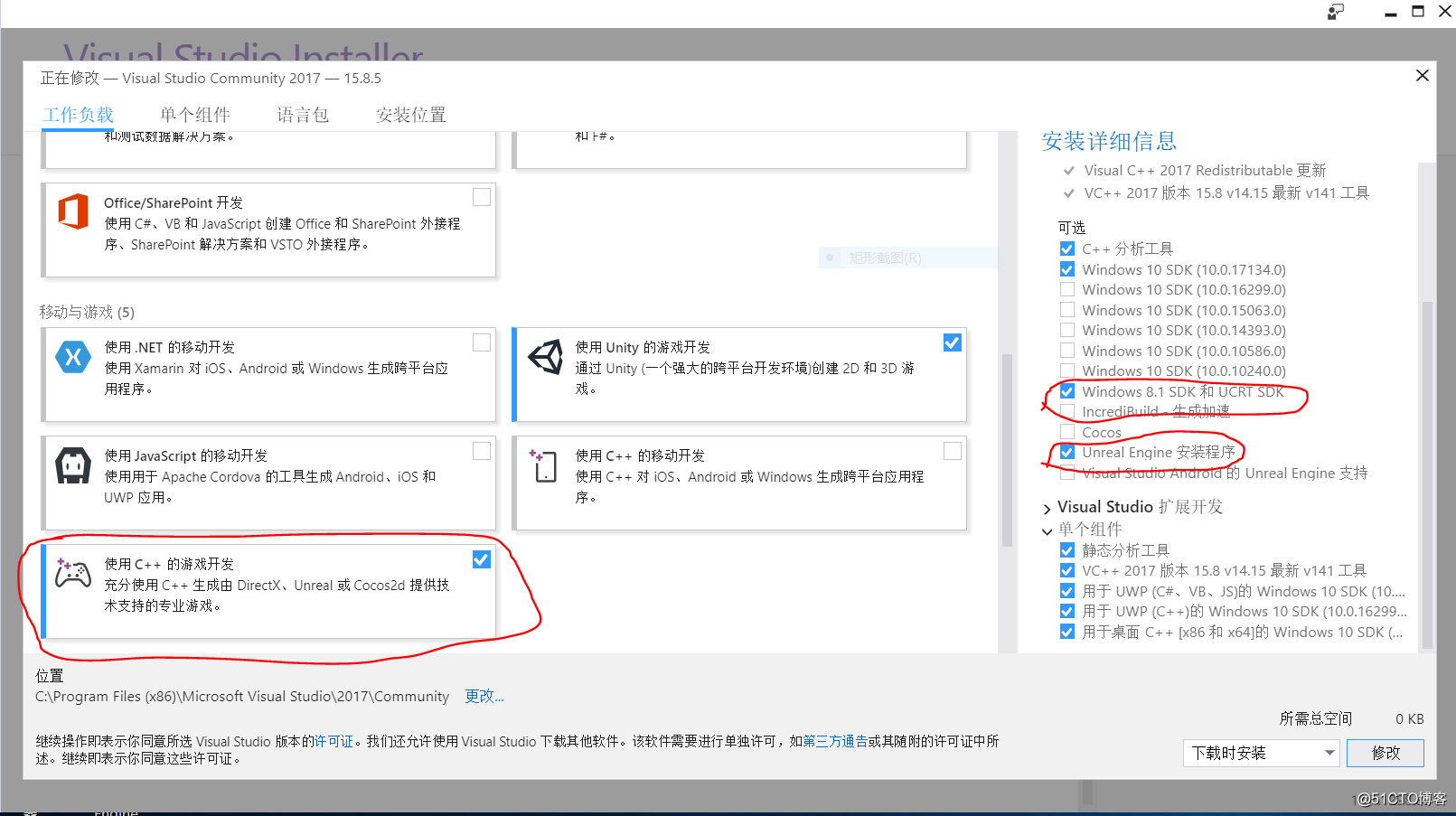
如圖
把“使用C++的遊戲開發”選上,在右面選上“Unreal Engine 安裝程序"
如果沒記錯的話其上方的”Windows 8.1 SDK 和 UCRT SDK“也會自動選上
(如果沒有,手動勾選上)
這樣安裝就可以了
之前因為編譯不成功,最後重裝了系統
這裏要說一下,原先是1803的win10系統,本來就會莫名卡頓,所以正好重裝了1703的系統
這樣,隨便在UE4中新建一個藍圖項目
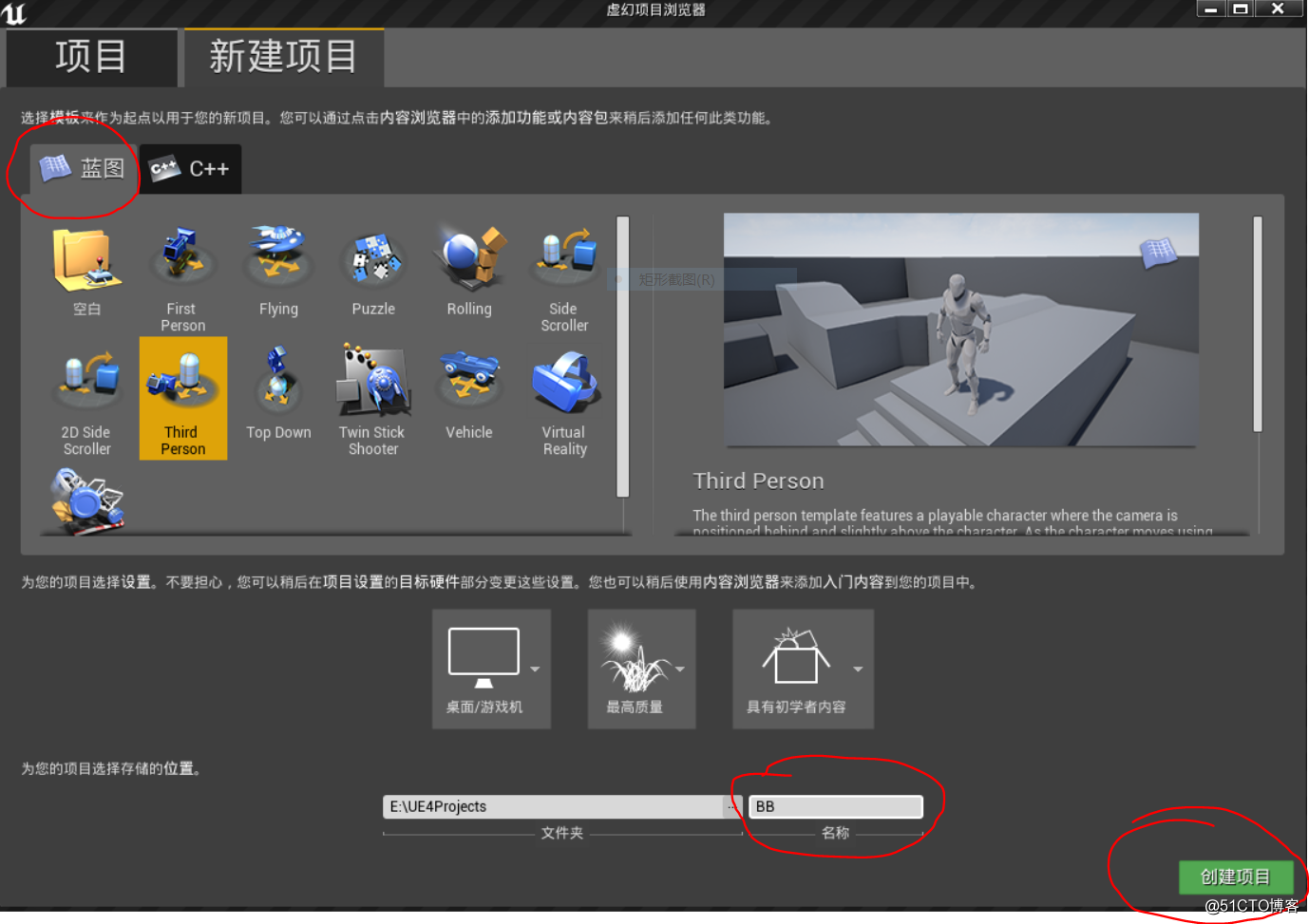
起個名字,點創建項目
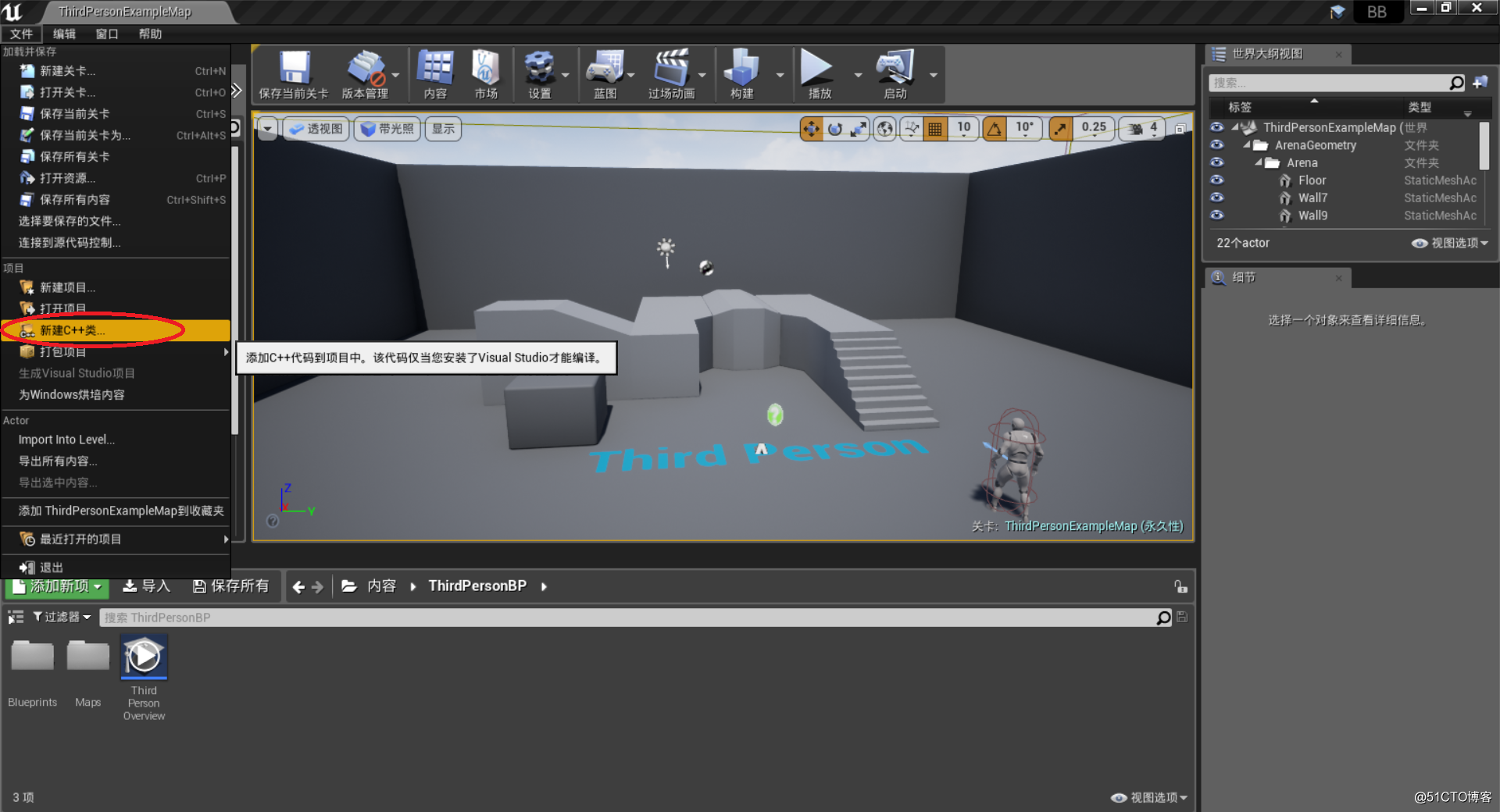
在文件菜單中新建C++類
建個Actor吧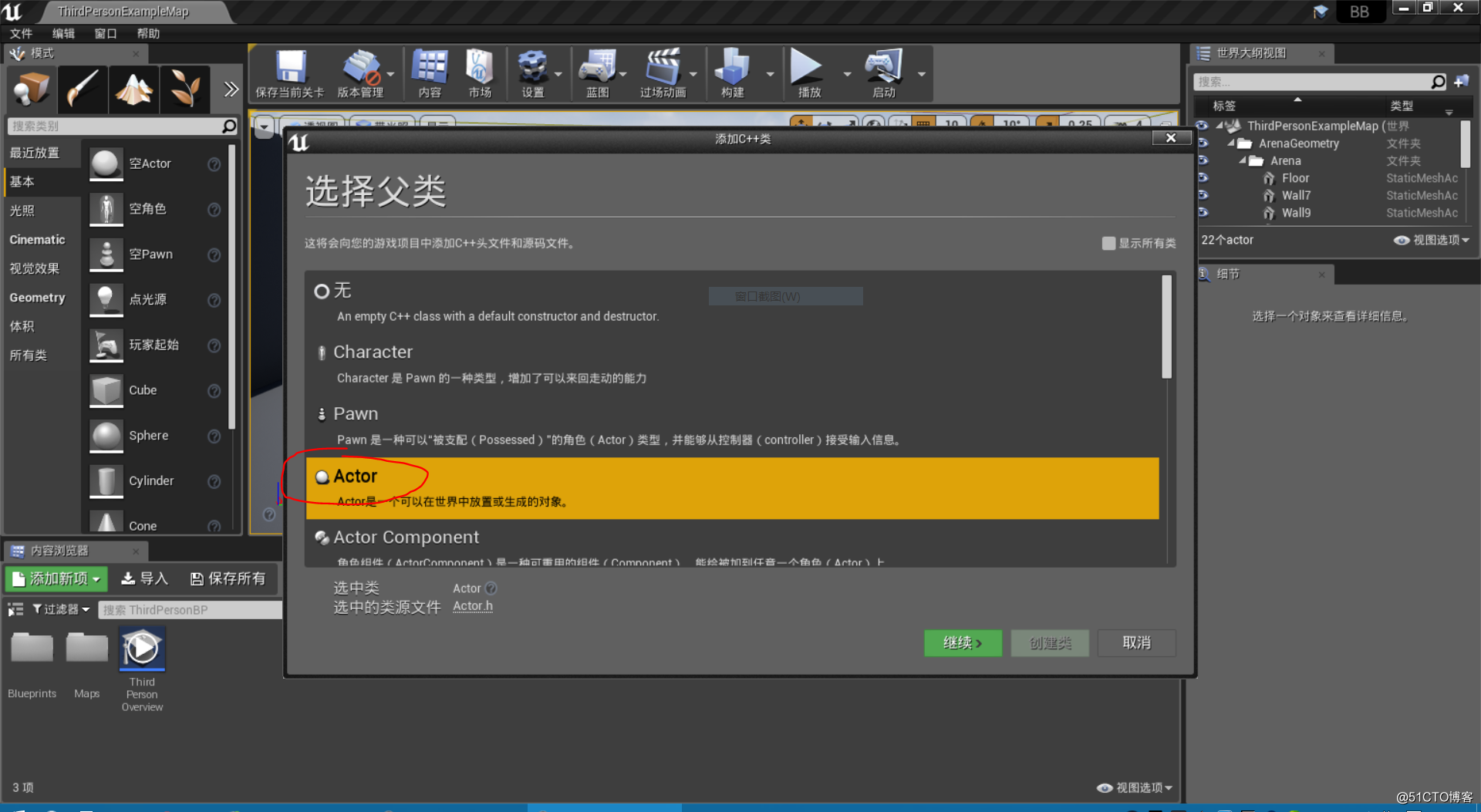
默認的名字就行,點擊創建類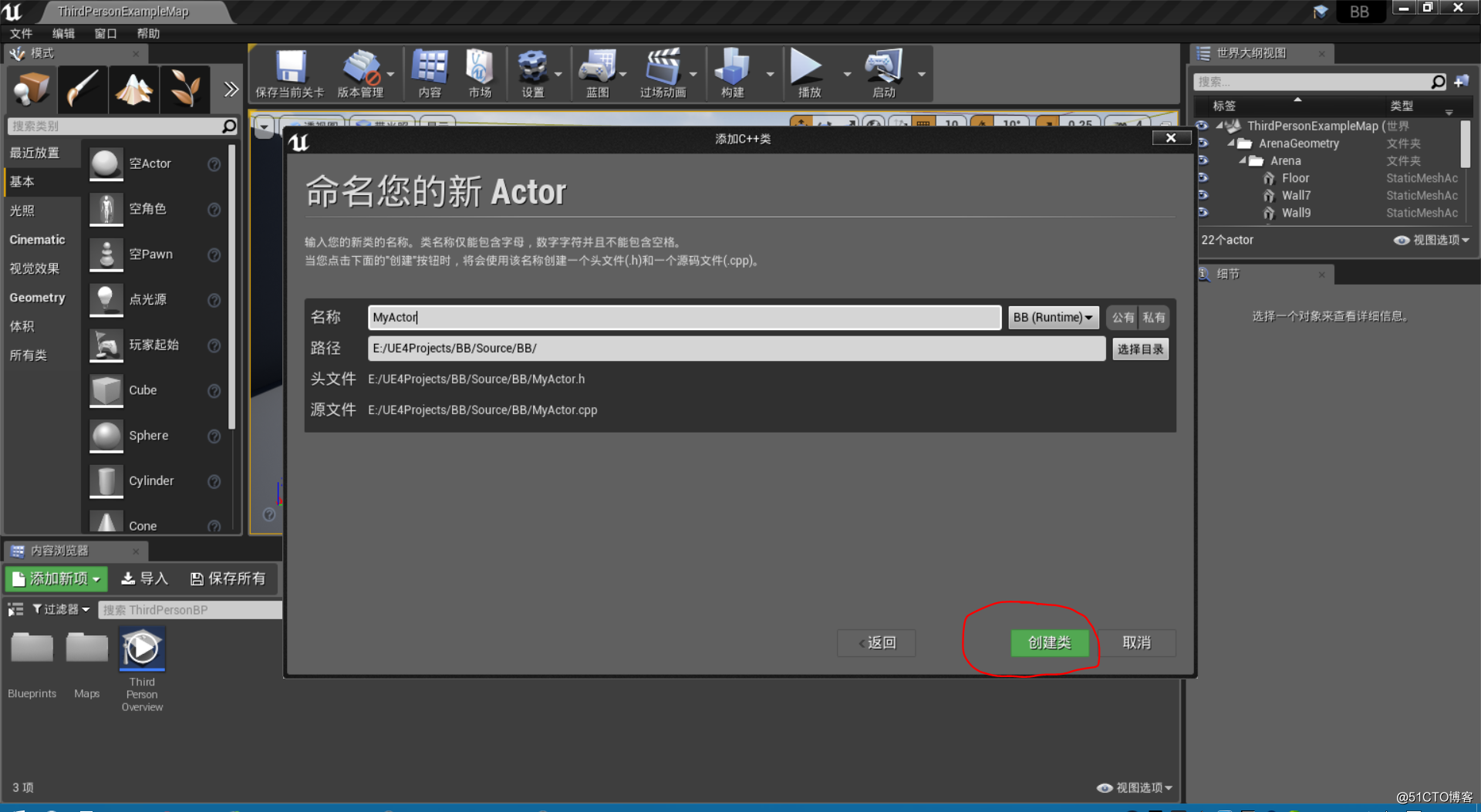
編譯需要一些時間,而安裝完UE4,第一次在項目中建代碼進行編譯時,好像時間會比較長,而以後再弄就短了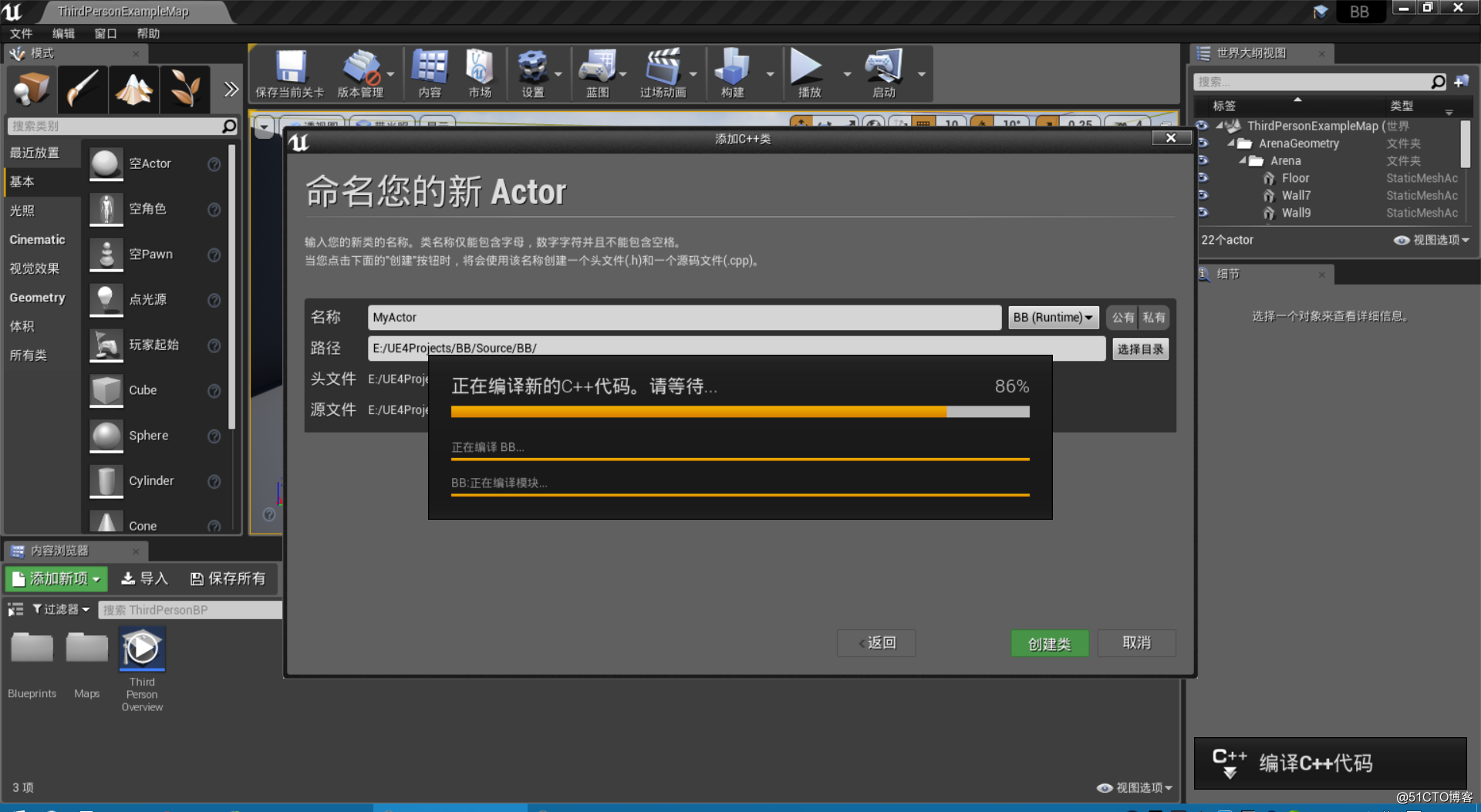
如下圖顯示編譯完成,就算OK了,而且會自動打開VS,在裏面打開你新建的那個類的代碼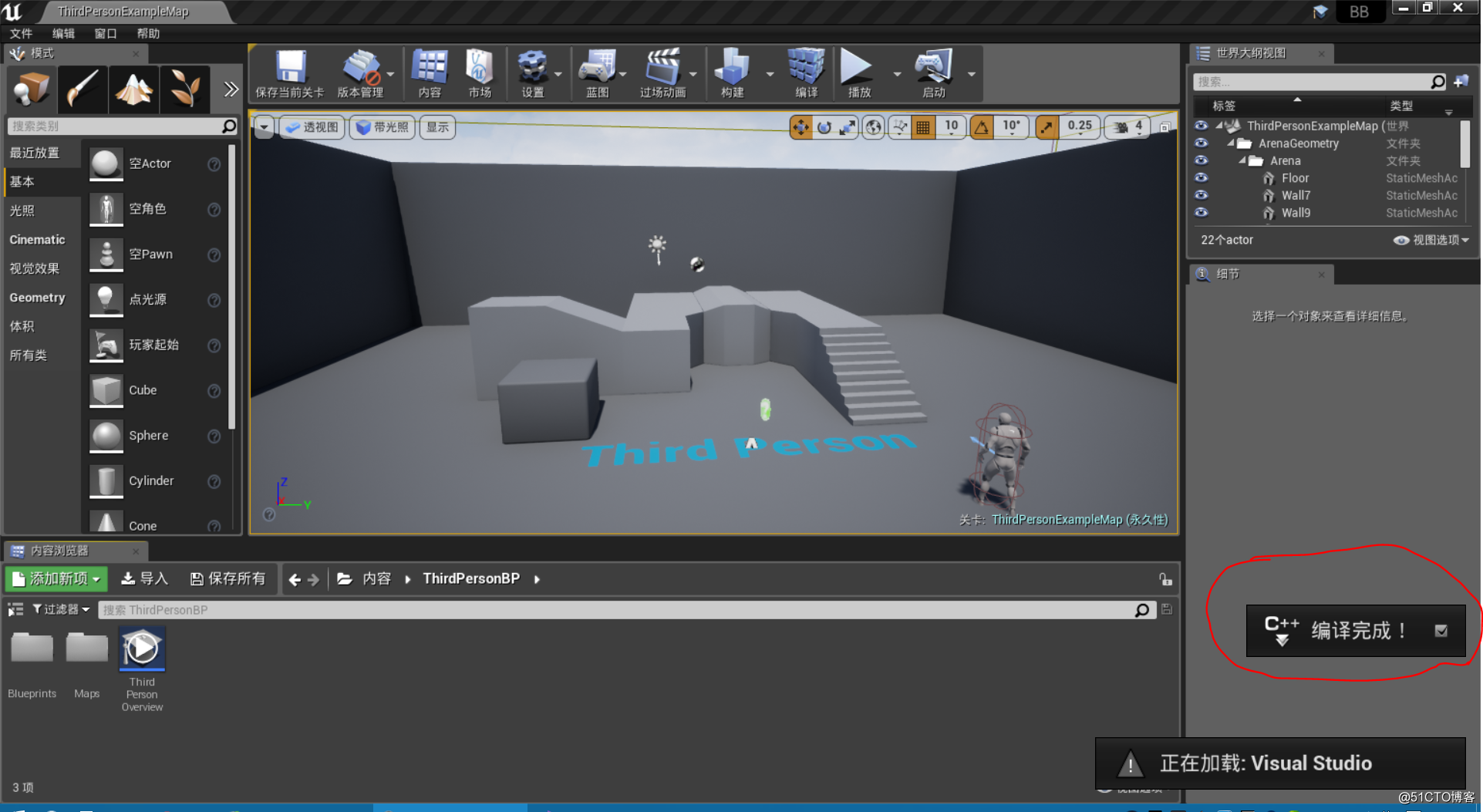
其實很簡單按這個正常流程走沒問題
但是這個問題確折騰了我幾天,還重裝了系統,VS2015 2017 都試了……
好吧,咱來看看如果編譯不成功是啥樣(現在我可以隨意復現這個問題)
同樣,新建一個藍圖項目,起名叫Test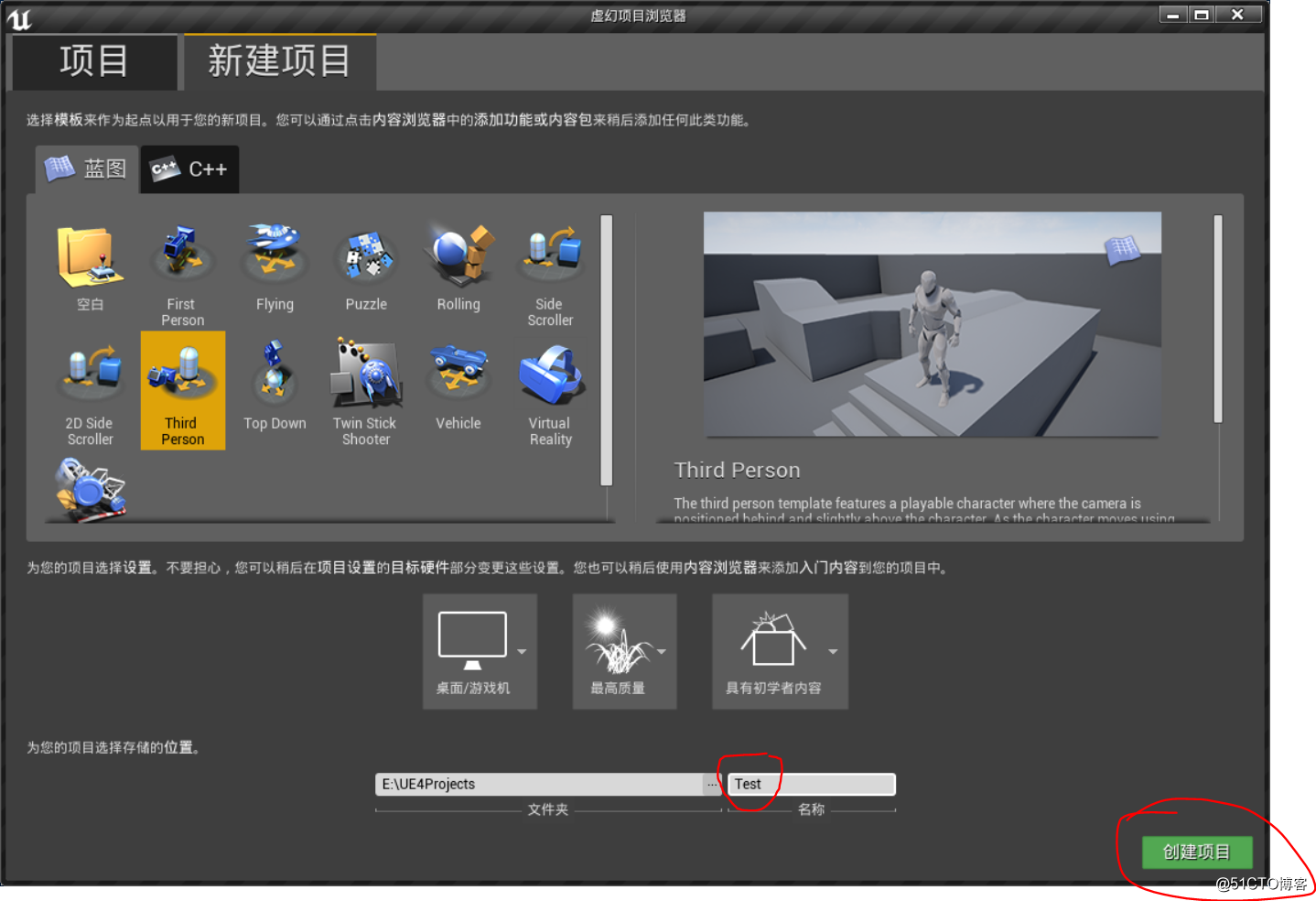
依然按照上面的流程創建一個c++代碼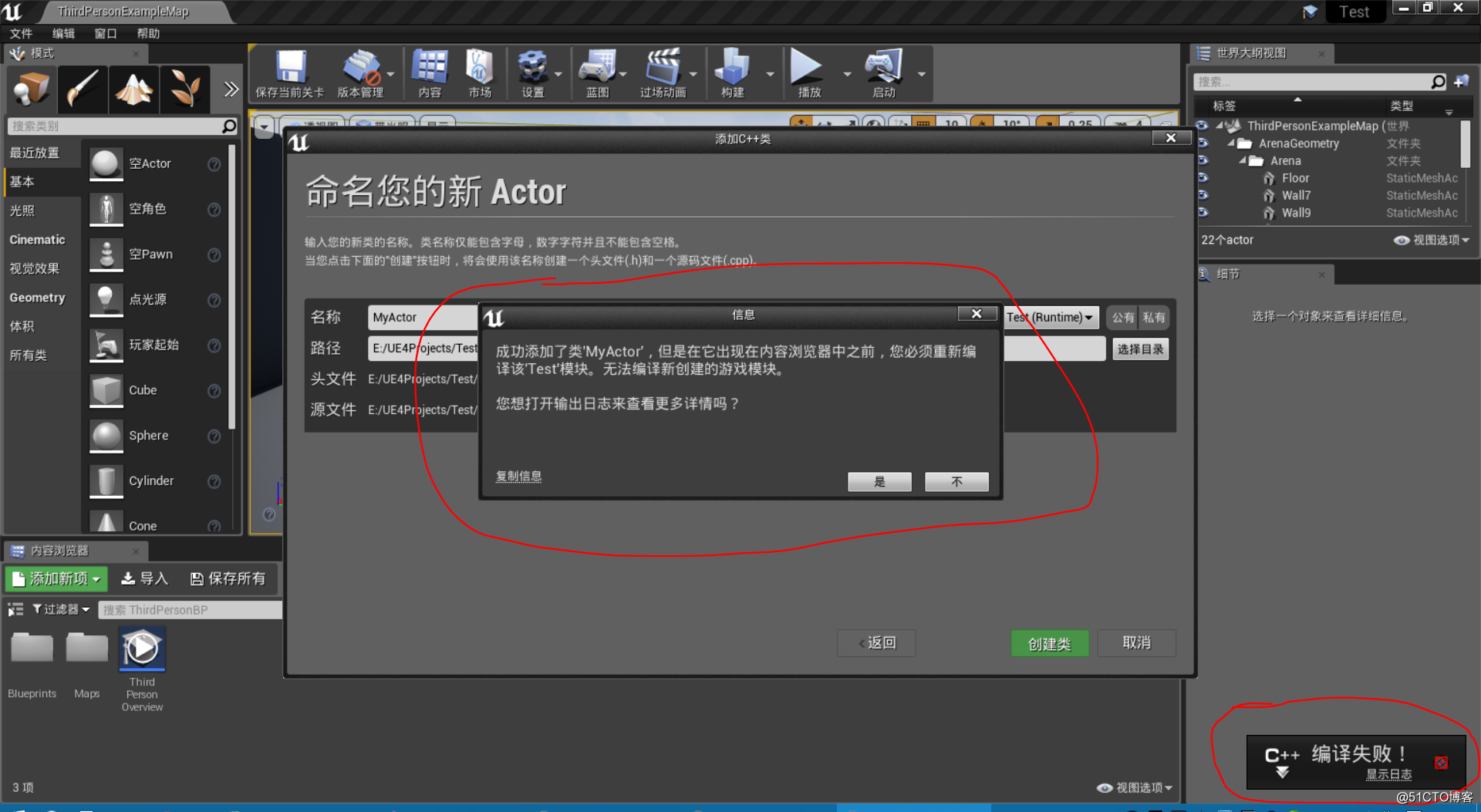
如上圖,編譯失敗
就是這個問題困擾了我這麽多天
今天才發現,是自己踩進的一個巨坑而不自知
那就是:
項目名不要起"Test"!
項目名不要起“Test“!
項目名不要起"Test"!
重要的事情說N遍
不知道什麽原理,項目名起為Test,就會這樣
而起別的就沒事
我F#@($%)(#@*#@&^……
而且一旦編譯失敗
關了UE4再打開這個項目,就再也打不開了
會冒出如下提示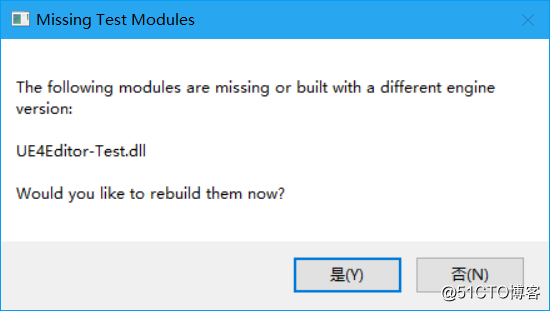
選擇是(Y)則再冒出一個提示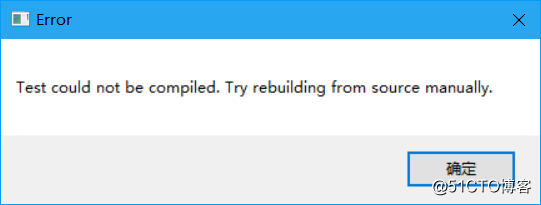
然後就沒有然後了
其實這幾天就是我一直在執著的新建名為Test的項目,所以怎麽弄也不行……
還有說項目所在文件路徑不能有中文,不然也會有這個問題
那我建一個名為”項目“的藍圖項目
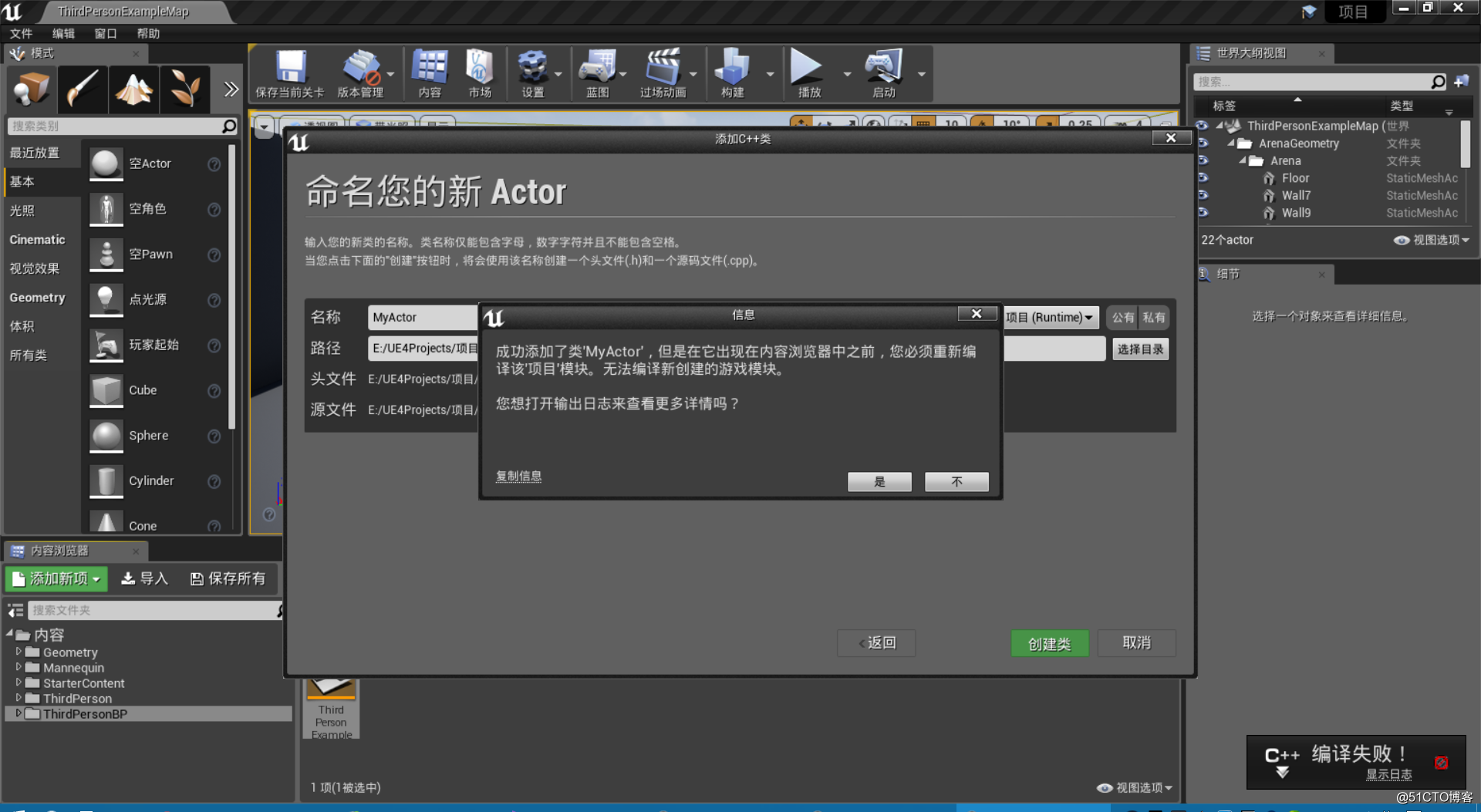
果然失敗
所以總結:
1.建的項目路徑不要有中文
2.建的項目一定不要起名為"Test"
UE4.17.2 + VS2017,在藍圖項目中添加C++代碼編譯失敗問題
